35 fonctionnalités intéressantes d’iOS 15.4 pour iPhone à ne pas manquer
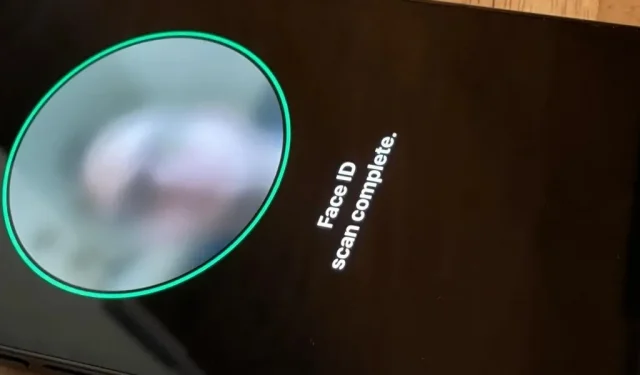
La mise à jour iOS 15.4 d’Apple pour iPhone arrive bientôt, et elle contient des fonctionnalités intéressantes que vous ne voudrez pas manquer. Le logiciel est encore en phase de test, mais vous pouvez passer à la version bêta maintenant si vous ne voulez pas attendre une version stable pour essayer toutes les fonctionnalités.
iOS 15.4 est disponible pour les développeurs le 27 janvier 2022 et pour les bêta-testeurs publics le 28 janvier. Depuis lors, nous avons découvert de nombreuses nouvelles fonctionnalités et mises à jour pour iPhone aux États-Unis et continuons à en découvrir davantage. au fur et à mesure que la bêta progresse. Si vous souhaitez essayer les nouveautés dès maintenant, vous pouvez rejoindre le programme logiciel Apple Beta . Sinon, vous pouvez utiliser la liste des fonctionnalités ci-dessous jusqu’à ce qu’iOS 15.4 soit disponible pour tout le monde.
Depuis le 1er mars 2022, Apple utilise iOS 15.4 beta 5.
Plus de 100 nouveaux émojis
La dernière grande mise à jour d’emoji pour l’iPhone remonte à près de dix mois dans iOS 14.5, mais les nouveaux emoji étaient disponibles dans la norme Unicode 14.0 avant même qu’Apple ne publie iOS 15.0. Apple donne enfin vie aux emoji manquants dans iOS 15.4. Il y a 37 nouveaux personnages au total – 112 si vous comptez tous les tons de peau – et ils arrivent également sur iPadOS 15.4 et macOS 12.3.
Les points forts incluent « Melting Face », « Welcoming Face », « Face Holding Back Tears », « Lip Biter », « Pregnant Man », « Pregnant Woman », « Man with Crown », « Troll », « Coral », « Lotus , Nid vide, Nid avec œufs, Batterie faible, Bulles et divers gestes de la main, y compris un sélecteur d’emoji de poignée de main qui vous permet de sélectionner différentes combinaisons de tons de peau. Rendez-vous sur notre nouveau guide d’emoji iOS 15.4 pour voir toutes les options d’emoji et de couleur de peau.
Apple a également mis à jour son emoji Face with Hand Over Mouth avec un sourire, des yeux souriants et des joues rouges, ce qui correspond davantage à la façon dont les autres plates-formes l’ont utilisé. L’ancien design a été remplacé par « Visage avec les yeux ouverts » et « Main sur la bouche », qui a été ajouté dans Unicode 14.0 pour toutes les plateformes.
Utiliser Face ID avec un masque
Apple a précédemment ajouté des mises à jour liées au masque dans iOS 13.5 et iOS 14.5 pour faciliter le déverrouillage de l’iPhone tout en portant un couvre-visage, mais elles pâlissent par rapport à la nouvelle fonctionnalité « Utiliser Face ID avec masque » d’iOS 15.4 pour iPhone 12 et versions ultérieures. . signifie que vous n’avez pas besoin de saisir de codes d’accès ou d’avoir une Apple Watch.
Le nouveau mode Face ID se concentre sur les caractéristiques uniques autour de vos yeux car le masque cache le reste de votre visage. C’est moins sécurisé qu’un scan facial complet, mais environ mille fois plus pratique, d’autant plus qu’il fonctionne également avec Apple Pay et les connexions d’applications tierces.
D’après mon expérience, cela fonctionne très bien lors du déverrouillage de votre iPhone, mais peut être un peu bogué lors du processus d’installation. Les versions bêta plus récentes ont ajouté un message « Regarder vers le bas pour déverrouiller » sur l’écran pour vous faire savoir que vous devez mieux voir autour de vos yeux pour l’authentification. Lisez notre guide complet sur la nouvelle fonctionnalité « Utiliser Face ID avec un masque » dans iOS 15.4 pour en savoir plus.
Remarques sur le trousseau iCloud
Si vous préférez iCloud Keychain à LastPass ou à un autre gestionnaire de mots de passe tiers, iOS 15.4 a enfin ajouté des notes aux entrées de mot de passe. Vous ne pouvez pas ajouter de notes la première fois que vous entrez votre mot de passe, mais une fois qu’il est dans votre liste de trousseaux iCloud, vous pouvez cliquer sur Ajouter des notes pour écrire quelque chose sur le site Web ou le compte.
Meilleures pratiques de sécurité du trousseau iCloud
Apple inclut des consignes de sécurité pour le trousseau iCloud qui vous encouragent à modifier votre mot de passe lorsqu’il risque d’être compromis. Certaines de ces situations impliquent des mots de passe faciles à deviner, des mots de passe provenant de violations de données, des mots de passe réutilisables et des mots de passe contenant des mots courants.
Si vous ne souhaitez pas modifier votre mot de passe, iOS 15.4 vous permet de masquer ces recommandations site par site. Cliquez simplement sur le X à côté de l’avis de sécurité et cliquez sur Masquer. Vous pouvez afficher toutes les « Recommandations de sécurité » cachées dans les paramètres, ainsi que les réinitialiser toutes.
Ajouter des domaines de messagerie personnalisés
Apple a ajouté la prise en charge des domaines de messagerie personnalisés pour iCloud Mail dans iOS 15, mais vous ne pouviez ajouter vos domaines que via iCloud.com. iOS 15.4 a un moyen plus simple qui vous permet d’ajouter des domaines à partir de vos paramètres iCloud. Appuyez sur votre identifiant Apple en haut des paramètres, puis accédez à iCloud -> iCloud Mail -> Domaine de messagerie personnalisé pour commencer.
Comme toutes les fonctionnalités bêta, le travail se poursuit. J’ai pu supprimer le domaine personnalisé des options, mais je n’ai pas pu l’ajouter même si je suis abonné à iCloud+.
Menu de messagerie iCloud dans les paramètres
Pour faire de la place aux domaines de messagerie personnalisés, comme indiqué ci-dessus, Apple a déplacé le menu Mail dans les paramètres iCloud du bas vers l’endroit où se trouvait la bascule iCloud Mail. La bascule apparaît maintenant dans le menu, y compris tout ce qui se trouve dans l’ancien menu Courrier. Allez dans Paramètres -> [Votre identifiant Apple] -> iCloud -> iCloud Mail pour le vérifier.
Nouvelle voix Siri américaine non sexiste
Siri a une nouvelle voix américaine non sexiste que vous pouvez définir pour Assistant. Nous avons pour la dernière fois de nouvelles voix Siri dans iOS 14.5, il est donc agréable d’avoir une autre option. Accédez à Paramètres -> Siri et recherche -> Siri Voice, puis sélectionnez Américain. Vous verrez maintenant cinq options sous l’en-tête Voix au lieu de quatre.
Paramètres de notification de l’App Store
Vous pouvez désormais activer ou désactiver les notifications Nouvelles fonctionnalités et mises à jour ou Recommandations et offres pour l’App Store. Avant, c’était tout ou rien. Pour apporter des modifications, appuyez sur l’icône de votre profil App Store, puis sur Notifications. Vous pouvez également accéder à ces options depuis Paramètres -> Notifications -> App Store -> Paramètres de notification de l’App Store (ou Paramètres -> App Store -> Notifications -> « Paramètres de notification de l’App Store).
Numérisez du texte dans des notes et des rappels encore plus facilement
Le texte en direct est désormais plus facile à utiliser dans les applications Notes et Rappels. Dans le passé, vous deviez appuyer longuement sur la zone où vous souhaitez numériser et saisir du texte à partir d’un document physique, puis sélectionner l’icône Live Text pour commencer. Maintenant, vous placez votre curseur à l’emplacement souhaité, cliquez sur l’icône de l’appareil photo dans la barre d’outils et sélectionnez Numériser le texte.
Notifier au démarrage dans l’automatisation des raccourcis
Les raccourcis sont parfaits pour automatiser les tâches, mais ils contiennent de nombreuses notifications inutiles qui peuvent interférer visuellement avec votre travail. Bien qu’iOS 15.4 ne résolve pas tous les problèmes de notification d’étiquette, il résout une certaine automatisation (à ne pas confondre avec les étiquettes ordinaires).
Désormais, au lieu de voir l’avertissement Démarrer votre automatisation, vous ne verrez rien qui fasse de l’automatisation un processus d’arrière-plan comme vous le souhaiteriez. Le paramètre est lié à l’automatisation, vous pouvez donc enregistrer des alertes avec l’automatisation de votre choix. Consultez notre article complet sur le blocage des notifications « Démarrez votre automatisation » pour l’automatisation pour voir comment tout cela fonctionne.
Avant et après. Notez qu’il ne supprime pas les alertes Cliquez pour répondre. Images de Justin Meyers/Gadget Hacks
nouveaux glyphes pour les étiquettes d’action
Si vous utilisez beaucoup les raccourcis, vous remarquerez de nouvelles icônes de glyphe pour de nombreuses actions. Il y a environ 50 mises à jour d’icônes dans la seule section Scripts, qui sont soit complètement différentes, soit comportent des modifications mineures telles qu’une nouvelle couleur ou une conception d’icône alternative. Par exemple, toutes les activités de la calculatrice ont des icônes distinctes, pas seulement l’icône de l’application Calculatrice.
Symboles d’action dans iOS 15.3.1 (à gauche) et iOS 15.4 (à droite).
options d’affichage suivantes
Si vous enregistrez des émissions de télévision et des films dans la section Up Next de l’application Apple TV, vous avez peut-être remarqué qu’il affiche des affiches pour toutes les émissions non lues et des images fixes à partir de l’endroit où vous vous êtes arrêté dans les titres inachevés. Si vous n’aimez pas ces images fixes, vous pouvez aller dans Paramètres -> TV -> Affichage suivant, nouveau menu, et sélectionner Affiche au lieu de Cadre.
Images fixes (à gauche) et affiche (à droite) pour les jeux inachevés.
Meilleure sécurité Apple Wallet sur l’écran de verrouillage
Auparavant, lorsque vous ouvriez l’interface Apple Pay et Apple Wallet en double-cliquant sur le bouton latéral ou le bouton Accueil, toutes vos cartes de paiement et de fidélité s’affichaient en même temps. Pour améliorer la sécurité, Apple vous demande désormais d’utiliser Face ID, Touch ID ou un mot de passe avant de vous montrer des cartes.
trier les filtres dans les podcasts
L’application Podcasts reçoit une mise à jour petite mais importante dans iOS 15.4 qui apporte des capacités de tri des podcasts. Si un podcast a plusieurs saisons, que vous les ayez dans votre bibliothèque ou non, vous verrez un sélecteur de saison pour sélectionner celle que vous voulez. Vous pouvez ensuite filtrer les saisons des podcasts de votre bibliothèque par tous les épisodes, non lus, téléchargés, enregistrés et lus.
Sélection de caméra améliorée avec loupe
Lorsque vous avez un champ « Caméra » ajouté à l’interface de l’application « Loupe », lorsque vous cliquez dessus, vous pouvez choisir entre les caméras « Avant » et « Arrière ». Appuyez dessus pour basculer automatiquement l’appareil photo sur les modèles d’iPhone sans téléobjectif ni objectif macro.
Si votre iPhone a plus de caméras, appuyez dessus pour sélectionner Auto, Gros plan et Avant. Le mode automatique fonctionne avec des objectifs larges et téléobjectifs, le mode gros plan utilise les capacités macro de l’appareil photo ultra grand angle et le mode avant utilise l’appareil photo selfie. Auto a une icône de caméra régulière, Close-up a une fleur (utilisée pour avoir une feuille) et Front a une caméra avec des flèches qui se succèdent dans un cercle (utilisé pour avoir une icône de profil).
Message d’avertissement lors de l’installation d’AirTag
Le 10 février 2022, Apple a publié une déclaration selon laquelle les AirTags sont utilisés à mauvais escient par des attaquants pour suivre et traquer des personnes au lieu d’objets personnels. Dans ce document, Apple a annoncé plusieurs mises à jour logicielles à venir pour empêcher l’utilisation malveillante et criminelle des AirTags, et iOS 15.4 semble être l’une de ces mises à jour.
Désormais, la première fois que vous configurez un AirTag dans l’application Localiser, vous verrez un message différent après l’avoir nommé. Au lieu de simplement dire que l’AirTag sera enregistré sur votre identifiant Apple, il dit :
AirTag est uniquement destiné au suivi des objets qui vous appartiennent.
L’utilisation d’AirTag pour suivre des personnes sans leur consentement est un crime dans de nombreuses régions du monde.
AirTag est conçu pour être découvert par les victimes et permet aux forces de l’ordre de demander des informations d’identification sur le propriétaire.
Mise à jour de l’onglet « Moi » dans Localiser
Avant iOS 15.4, l’onglet Moi de l’application Localiser comportait une bascule pour les alertes de sécurité des objets. Le désactiver le désactiverait et inviterait l’utilisateur « Le propriétaire de l’élément inconnu pourra voir votre position et vous ne recevrez plus de notifications lorsqu’un élément inconnu est détecté se déplaçant avec vous. »
Cette bascule est manquante dans iOS 15.4 et a été remplacée par les liens « Configurer les notifications de recherche » et « Configurer les notifications de suivi ». Dans le premier cas, vous irez dans Paramètres -> Notifications -> Latitude, et dans le second cas, vous irez dans le nouvel élément de menu Paramètres -> Notifications -> Notifications de suivi.
L’onglet Find My Me dans iOS 15.3.1 (à gauche) et iOS 15.4 (à droite).
notifications de suivi personnalisées pour Localiser
En développant la fonctionnalité ci-dessus, vous pouvez désormais contrôler ce qui était autrefois la bascule des alertes de sécurité des éléments dans Find My. Vous pouvez accéder au paramètre à partir de l’onglet Moi dans Localiser ou via Paramètres -> Notifications -> Notifications de suivi. Cependant, chaque fois que vous modifiez quoi que ce soit dans les notifications de suivi, l’alerte n’apparaît pas, comme c’était le cas lorsque vous avez désactivé la bascule « Alertes de sécurité des éléments » avant iOS 15.4. Cela peut changer dans les futures mises à jour.
Widget Carte Apple
Si vous avez une Apple Card, iOS 15.4 fournit un widget pour afficher rapidement votre solde, votre crédit disponible et vos dépenses. Vous pouvez l’ajouter à l’écran Aujourd’hui ou à l’écran d’accueil.
Cliquez pour payer
Si vous vendez des produits, Tap to Pay dans iOS 15.4 facilite l’acceptation de plusieurs types de paiements. Dans le passé, vous deviez compter sur des accessoires tiers pour accepter les paiements par carte de débit et de crédit sur votre iPhone. Désormais, toute personne possédant un iPhone X ou une version ultérieure enregistrée auprès de l’ Apple Business Register peut accepter les paiements par carte en personne sans aucun accessoire.
De plus, il peut également accepter les paiements personnels effectués avec Apple Pay et d’autres portefeuilles numériques compatibles NFC tels que Google Pay et Samsung Pay. Un fournisseur tiers de traitement des paiements est nécessaire, tel que Stripe ou Shopify, donc Tap to Pay est une fonctionnalité en coulisse jusqu’à ce que l’un de ces fournisseurs ajoute la prise en charge.
Notifications push des applications Web
Il existe une bascule « Push API » dans les fonctionnalités améliorées « expérimentales » de Safari pour iOS 15.4, qui est désactivée par défaut. Bien qu’il ne semble pas encore actif, il permettra aux développeurs d’applications Web progressives de vous montrer des notifications, que vous pouvez choisir d’autoriser ou d’interdire, dans le Centre d’action, de la même manière qu’elles fonctionnent dans Safari sur macOS.
L’API Push est associée à une nouvelle fonctionnalité expérimentale « Inline Web Notifications » qui est arrivée en même temps, seule cette fonctionnalité manque désormais dans iOS 15.4. Vraisemblablement, l’API Push enverra des informations du serveur au service worker. En revanche, les notifications Web intégrées enverront les données de ce service worker à l’utilisateur sous forme de notification push. Apple a peut-être implémenté cela dans le code principal de Safari.
Réalité augmentée et virtuelle pour les applications Web
Une autre fonctionnalité expérimentale passionnante de Safari dans iOS 15.4 est la prise en charge de WebXR, qui permet aux développeurs d’applications Web de fournir des expériences de réalité augmentée et virtuelle sans créer d’application iOS. Safari avait un support mineur pour WebVR, mais WebXR est l’avenir pour permettre aux développeurs Web d’utiliser l’ARKit d’Apple. Il existe quatre boutons radio WebXR dans Safari :
- Module de réalité augmentée WebXR (désactivé par défaut)
- API de périphérique WebXR (désactivée par défaut)
- Module WebXR Gamepads (désactivé par défaut)
- Module de saisie manuelle WebXR (désactivé par défaut)
Fonctionnalités expérimentales de Safari
En plus de ces deux fonctionnalités Safari expérimentales connues décrites ci-dessus, Apple a supprimé les bascules suivantes :
- Rapports d’infraction COOP et COEP
- Processus GPU : rendu Canvas
- Processus GPU : Média
- Processus GPU : capture vidéo
- WebM Audio
- API de flux intégrés WebRTC
- Codecs de la plate-forme WebRTC dans le processus GPU
- API de flux d’écriture
Mais plus de 30 nouveaux ont été ajoutés pour jouer avec :
- :has() pseudo-classe (activé par défaut)
- Diviser la source de diffusion (activé par défaut)
- Interopérabilité CSS 3D Transform (désactivé par défaut)
- Couleur d’accent CSS (activée par défaut)
- Couches CSS en cascade (activées par défaut)
- Demandes de conteneur CSS (désactivées par défaut)
- Espaces colorimétriques d’interpolation de dégradé CSS (désactivés par défaut)
- Interpolation alpha prémultipliée par gradient CSS (activée par défaut)
- Sécurité d’entrée CSS (désactivée par défaut)
- Chemin de mouvement CSS (désactivé par défaut)
- Peinture en ligne MediaSource expérimentale (désactivée par défaut)
- Processus GPU : rendu DOM (désactivé par défaut)
- Éléments HTML <model> pour un seul document (désactivés par défaut)
- Link Sanitizer (désactivé par défaut)
- Décodeur audio Opus (activé par défaut)
- API d’autorisations (désactivée par défaut)
- Préférez les mises à jour de rendu de page autour de 60 fps (activé par défaut)
- API push (désactivée par défaut)
- RequestVideoFrameCallback (activé par défaut)
- Fonctionnalité de résolution multimédia (désactivée par défaut)
- Faites défiler jusqu’à un morceau de texte (désactivé par défaut)
- Préchargement de la navigation Service Worker (activé par défaut)
- SharedWorker (désactivé par défaut)
- API de configuration de suivi (désactivé par défaut)
- Détecteur audio Vorbis (activé par défaut)
- Effets d’animation Web personnalisés (désactivés par défaut)
- Fréquence d’images de l’animation Web personnalisée (désactivée par défaut)
- API de verrouillage Web (activée par défaut)
- API de transformation encodée WebRTC (activée par défaut)
- API de transformation WebRTC SFrame (désactivée par défaut)
- Module de réalité augmentée WebXR (désactivé par défaut)
- API de périphérique WebXR (désactivée par défaut)
- Module WebXR Gamepads (désactivé par défaut)
- Module de saisie manuelle WebXR (désactivé par défaut)
- attribut inerte
Réinitialiser toutes les fonctionnalités expérimentales de Safari
En parlant des fonctionnalités avancées « expérimentales » de Safari, il y a beaucoup à activer et à désactiver. Si vous modifiez plusieurs paramètres WebKit expérimentaux, vous oublierez probablement ceux qui ont été modifiés ultérieurement. Avant iOS 15.4, il n’était pas facile d’effacer tous vos paramètres. Il y a maintenant un bouton pratique « Restaurer tous les paramètres par défaut ». Appuyez dessus et tout reviendra instantanément à la valeur par défaut.
Prise en charge améliorée du contrôleur DualSense
L’extrait de code disponible, GCDualSenseAdaptiveTrigger, donne aux développeurs de jeux la possibilité d’utiliser la mise à jour du micrologiciel Sony Adaptive Trigger pour la manette sans fil PlayStation 5 DualSense. Cela signifie que dans l’ensemble, le jeu s’améliore lorsque vous utilisez le contrôleur DualSense avec certains jeux sur Sony Remote Play.
Lancez SharePlay à partir de la liste de partage
Toute application peut exploiter l’API SharePlay si elle souhaite offrir l’une des fonctionnalités les plus populaires d’iOS 15, et iOS 15.4 offre aux développeurs un autre moyen d’activer SharePlay : la possibilité de lancer SharePlay à partir de la liste de partage de votre iPhone. Cela peut prendre un certain temps pour que toutes vos applications préférées deviennent populaires, alors ne soyez pas surpris si vous ne les voyez pas tout de suite.
Lancer SharePlay depuis Apple Music
Une autre nouvelle fonctionnalité SharePlay lance une session musicale SharePlay directement depuis l’application Apple Music. Tous les participants ont besoin d’un abonnement Apple Music actif.
Pour l’essayer, appuyez sur l’icône représentant des points de suspension (•••) à côté d’une liste de lecture, d’une chanson ou d’un album, puis appuyez sur la nouvelle icône SharePlay. Cliquez sur « Continuer » sur l’écran de démarrage SharePlay s’il apparaît, sélectionnez votre ou vos contacts et cliquez sur le bouton « FaceTime » pour démarrer l’appel.
Connectez-vous aux applications Passkey sur Mac et iPad
Les mises à jour d’Apple pour iOS 15, iPadOS 15 et macOS Monterey incluent une nouvelle fonctionnalité de code d’accès iCloud Keychain qui vous permet de vous inscrire et de vous connecter aux applications mobiles et Web avec Face ID ou Touch ID. Vous n’avez pas à vous soucier des mots de passe car votre appareil crée et stocke des informations d’identification de clé privée/publique uniques pour chaque compte.
Avec iOS 15.4, vous pouvez désormais vous connecter à votre Mac et iPad en vous authentifiant sur votre iPhone avec une identification biométrique. Par exemple, cela est utile lorsque vous créez un compte avec Face ID sur votre iPhone et que vous souhaitez vous connecter à une application sur votre Mac ou iPad qui n’a pas Face ID.
Prise en charge Wi-Fi autorisée pour HomePod
Lorsque vous êtes connecté à certains réseaux Wi-Fi, un écran de connexion peut apparaître pour accepter les conditions ou vous connecter avec un nom d’utilisateur et un mot de passe. Les portails captifs sont courants dans les chambres d’hôtel, les aéroports, les dortoirs, les cafés, les écoles et autres lieux publics ou communs, mais il y a un gros problème avec eux : HomePod ne peut pas s’y connecter. Au moins jusqu’à iOS 15.4. Avec le nouveau micrologiciel, votre HomePod déplacera la page de connexion du portail autorisé sur votre iPhone afin que vous puissiez terminer la connexion.
mises à jour logicielles via les données mobiles
De nombreux utilisateurs ont signalé avoir vu les invites « Utiliser les données cellulaires pour télécharger » ou « Utiliser les données mobiles pour télécharger » lors de la première mise à jour vers iOS 15.4 via la page de mise à jour logicielle. Nous avons déjà vu cela pour les réseaux 4G/LTE et 5G, mais il semble que l’invitation s’affiche maintenant dans plus de régions pour les deux.
Les options que nous avons vues incluent « Télécharger via mobile », « Télécharger via un réseau mobile » et « Télécharger via Wi-Fi ». La page d’assistance , qui a été mise à jour pour la dernière fois en décembre 2021 sur le site Web d’Apple, indique « Pour améliorer votre vitesse de téléchargement, évitez de télécharger d’autres contenus et utilisez un réseau Wi-Fi si vous le pouvez », ce qui implique que les réseaux cellulaires sont un jeu équitable.
Ce n’est peut-être pas nouveau pour tout le monde, mais de plus en plus de gens y voient une opportunité.
nouvelle icône de glyphe pour les AirPods
Lorsque vous allez dans Paramètres -> Accessibilité et regardez l’option « AirPods » sous Physique et moteur, l’icône AirPods ressemble maintenant à de vrais AirPods au lieu de l’image habituelle des écouteurs intra-auriculaires.
Afficher l’alerte d’urgence des paramètres SOS
Lorsque vous ouvrez « Paramètres » dans iOS 15.4, vous pouvez voir une alerte en haut « Afficher les paramètres d’appel SOS d’urgence ». De cette façon, vous apprendrez à utiliser la fonction d’urgence et cela vous donnera la possibilité d’ajouter des contacts d’urgence et de vérifier les déclencheurs alternatifs disponibles. On ne sait pas pourquoi Apple affiche un avertissement dans les paramètres, mais c’est quelque chose que chaque propriétaire d’iPhone devrait vérifier de toute façon.
Moyenne hebdomadaire pour le récapitulatif des horaires
Si vous visitez l’option « Résumé du calendrier » dans les paramètres de notification sur iOS 15.3 et versions antérieures, vous verrez « Notification quotidienne moyenne ». l’onglet Applications dans le résumé. Dans iOS 15.4, c’est maintenant « Notification hebdomadaire moyenne ».
mises à jour du menu de couverture
Quelques modifications mineures supplémentaires dans iOS 15.4 peuvent être vues dans Paramètres -> Général -> À propos.
Chaque fois que vous sélectionnez AppleCare+, Expired ou Limited Warranty, selon l’état de votre couverture, vous verrez une nouvelle carte pour l’application d’assistance Apple si vous ne l’avez pas encore téléchargée. Vous pouvez cliquer sur « Obtenir » sur la carte pour installer l’application immédiatement. Auparavant, il s’agissait simplement d’un lien « Obtenir l’application d’assistance Apple » qui ouvrait l’Apple Store dans l’App Store.
Si vous avez déjà installé l’assistance Apple, vous verrez toujours la carte comme avant iOS 15.4, sauf qu’elle indique « Assistance Apple » au lieu de « Assistance » et « Nous sommes là pour vous aider » au lieu de « Apple INSTALLÉ ».
De plus, iOS 15.4 a supprimé l’en-tête « Obtenir une réparation ou une assistance », probablement parce que la carte elle-même est plus que suffisante pour démarrer une nouvelle section. Sous la carte se trouve une description qui n’était pas là auparavant, disant ce qui suit.
Planifiez une visite dans un Apple Store ou un fournisseur de services agréé Apple, appelez ou discutez avec un consultant, dépannez, et plus encore.
corrections de bogues
- Nous avons résolu un problème qui empêchait les applications tierces d’afficher toutes les animations jusqu’à 120 Hz sur les modèles d’iPhone 13 avec écrans ProMotion. Les développeurs peuvent utiliser les API de bloc UIView ou UIViewPropertyAnimator pour créer des animations.
- Résout un problème qui faisait que votre iPhone téléchargeait les enregistrements de Siri et de dictée sur les serveurs d’Apple même si vous avez choisi de ne pas partager les enregistrements et les interactions vocales pour améliorer les fonctionnalités. La précédente mise à jour iOS a désactivé le partage pour tous les appareils concernés, mais iOS 15.4 affiche à nouveau l’écran de configuration « Améliorer Siri et dictée » pendant le processus d’installation.
Contrôle universel (iPad, Mac)
Bien qu’ils ne soient pas une fonctionnalité d’iOS 15.4, iPadOS 15.4 et macOS 12.3 ont quelque chose appelé Universal Control. Cette fonctionnalité vous permet d’utiliser le même clavier, la même souris et le même pavé tactile avec votre iPad et votre Mac. Par exemple, vous pouvez déplacer le curseur de votre Mac vers votre iPad, utiliser le clavier de votre Mac pour saisir du texte sur votre iPad ou faire glisser et déposer du contenu d’un appareil à un autre. Pour que cela fonctionne, vous avez besoin de :
- iPadOS 15.4 et macOS 12.3
- Tous les appareils connectés au même compte iCloud
- Authentification à deux facteurs activée pour iCloud
- Bluetooth, Wi-Fi et Handoff activés sur tous les appareils
- Vos appareils se trouvent à moins de 30 pieds (10 mètres) l’un de l’autre
Malheureusement, Universal Control ne fonctionne pas d’iPad à iPad, iPhone ou Apple Pencil. Les claviers et souris tiers sont pris en charge sur l’iPhone, alors peut-être qu’un jour nous verrons Universal Control. Même si je ne parierais pas que cela arrivera de si tôt.
Désactiver l’accès iCloud (supprimé)
La première version bêta d’iOS 15.4 a une nouvelle fonctionnalité dans les paramètres de mot de passe et de sécurité pour iCloud qui vous permet de désactiver l’accès à iCloud sur le Web, ce qui signifie que vous ne pourrez pas accéder à votre compte via iCloud.com. Il protégera toutes vos données iCloud, y compris les e-mails, le calendrier, les contacts, les photos, les notes, les rappels et les fichiers. Cependant, cela fonctionnera toujours avec Find My si vous perdez votre iPhone.
Apple a supprimé la bascule « Partager les données iCloud en ligne » dans les versions ultérieures, mais nous pourrions la revoir car la fonctionnalité dépend d’une mise à jour côté serveur ; Sans mise à jour côté serveur, l’inclure dans la version bêta était inutile, car cela ne fonctionnait pas tout seul.
Laisser un commentaire